win11怎么改刷新率 Windows11显示器刷新率设置步骤
更新时间:2024-05-28 13:47:39作者:xtliu
Win11的问世给用户带来了许多新的功能和体验,其中显示器刷新率的设置也备受关注,想要了解如何改变Windows11系统下显示器的刷新率吗?下面就让我们一起来看看Windows11显示器刷新率设置的具体步骤吧!愿这些简单的操作指导能够帮助你更好地享受Win11带来的畅快体验。
具体方法:
1.点击开始,进入设置。
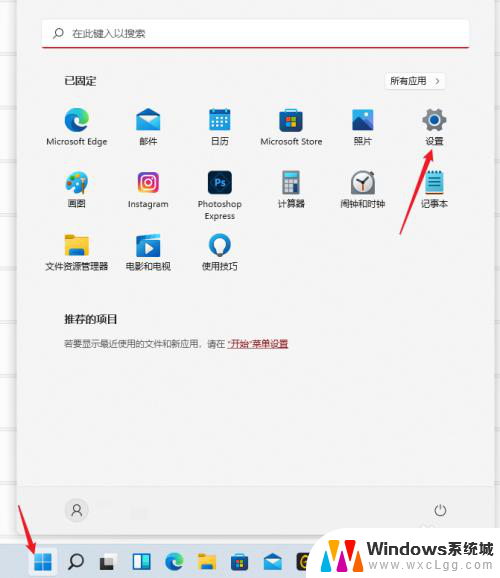
2.在系统中,点击显示。
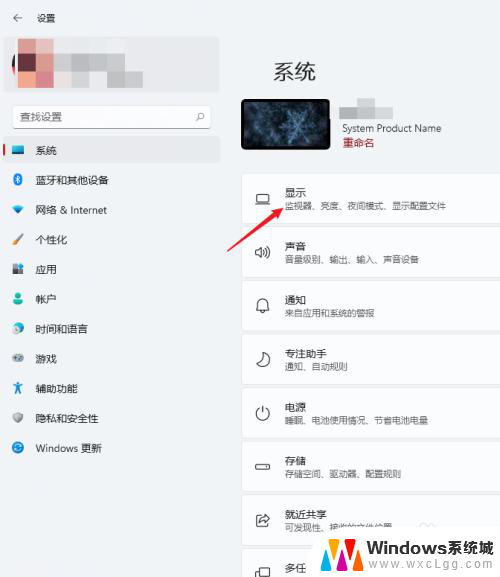
3.打开高级显示。
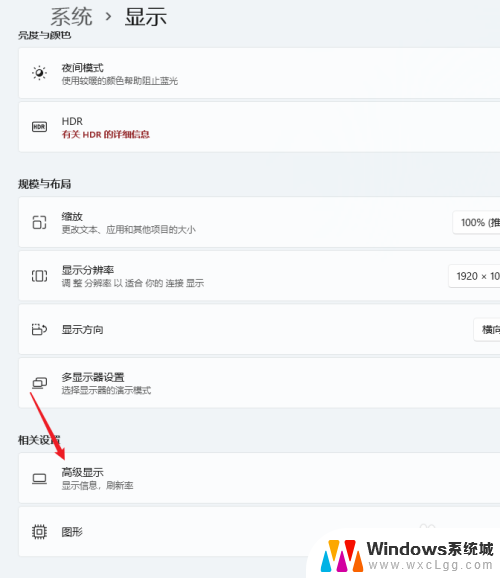
4.在选择刷新率处,选择想要设置的刷新率数值。
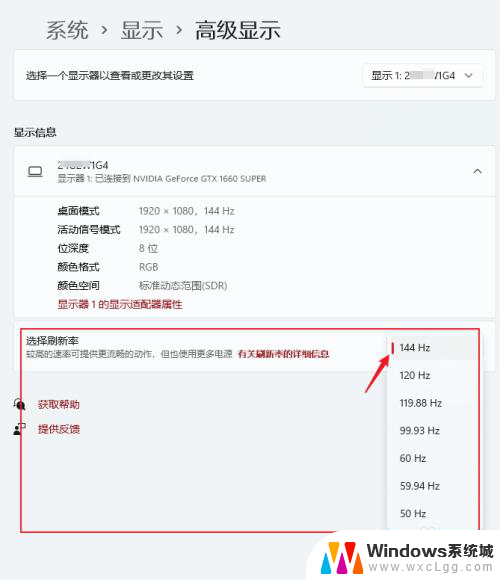
5.点击保留更改,即可完成设置。
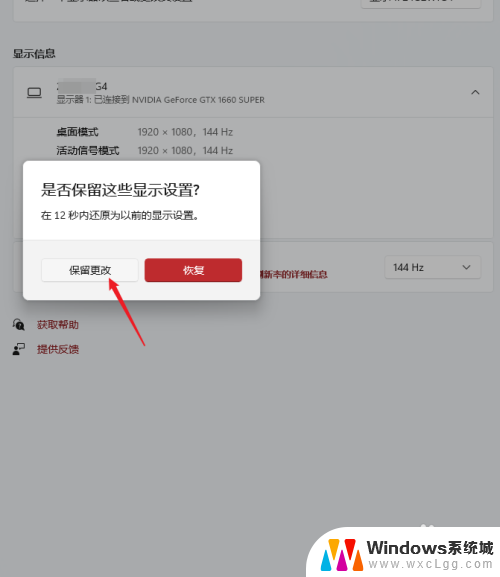
以上就是win11如何更改刷新率的全部内容,如果遇到这种情况的用户可以按照小编的方法来解决,希望能够帮助到大家。
win11怎么改刷新率 Windows11显示器刷新率设置步骤相关教程
-
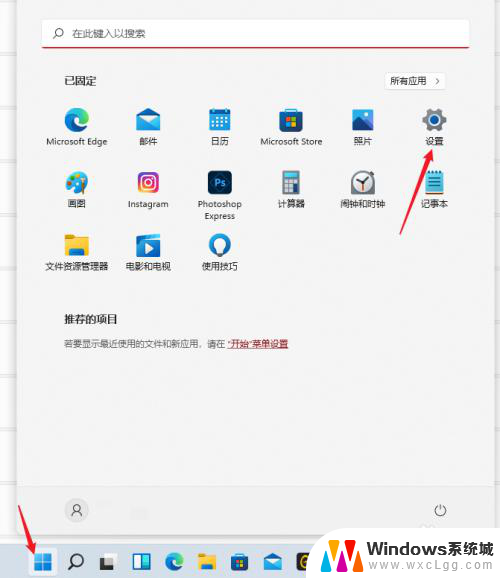 电脑怎么设置刷新率 Windows11显示器刷新率设置步骤
电脑怎么设置刷新率 Windows11显示器刷新率设置步骤2024-06-17
-
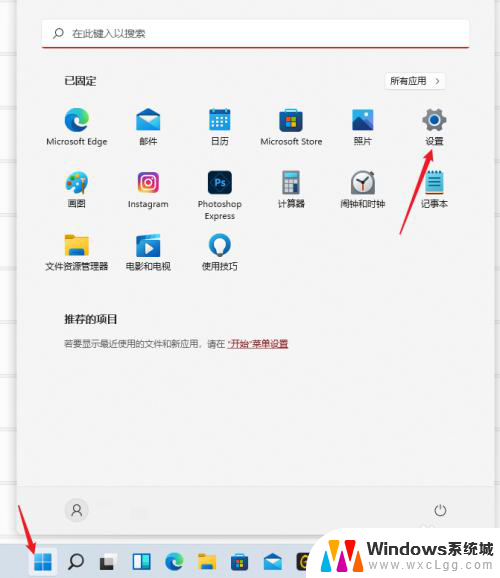 怎么调电脑刷新率 Windows11显示器刷新率设置教程
怎么调电脑刷新率 Windows11显示器刷新率设置教程2024-05-28
-
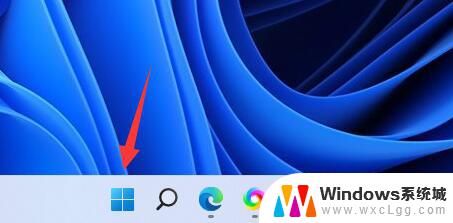 电脑设置刷新率win11 win11显示器刷新率设置教程
电脑设置刷新率win11 win11显示器刷新率设置教程2024-11-07
-
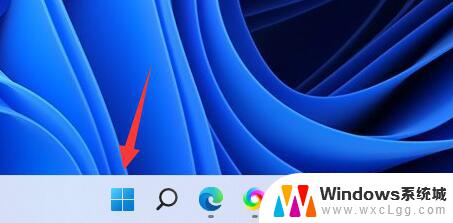 win11显示刷新率 win11显示器刷新率设置教程
win11显示刷新率 win11显示器刷新率设置教程2024-11-11
-
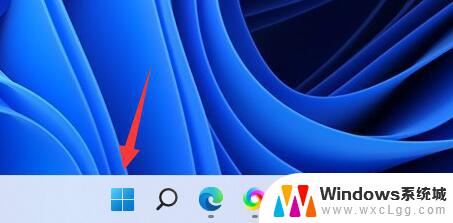 win11调屏幕刷新率 win11怎么设置显示器刷新率
win11调屏幕刷新率 win11怎么设置显示器刷新率2024-11-21
-
 win11笔记本怎么调刷新hz win11怎么设置显示器刷新率
win11笔记本怎么调刷新hz win11怎么设置显示器刷新率2024-12-20
- win11如何把刷新 Windows11刷新位置在哪里
- win11分辨率调节方法 笔记本显示器分辨率设置
- win11不刷新图标不更新 Win11桌面不自动刷新解决方法
- win11开机后桌面图标刷新就会变位置 win11刷新桌面后图标乱掉怎么办
- win11直接改文件后缀 win11文件后缀修改教程
- win11怎么查看电脑的物理地址 电脑物理地址查询方法
- win11屏幕和休眠不按设置 win11禁止休眠设置方法
- window11 忘记密码 笔记本电脑忘记密码怎么办快速解决
- win10怎么删除更新win11的文件 win11如何删除更新文件
- windows11关闭ipv6 Windows11 怎么屏蔽 ipv6
win11系统教程推荐
- 1 win11直接改文件后缀 win11文件后缀修改教程
- 2 window11 忘记密码 笔记本电脑忘记密码怎么办快速解决
- 3 win10怎么删除更新win11的文件 win11如何删除更新文件
- 4 win11找不到别人的共享打印机 win11无法共享打印机的解决方法
- 5 重置 win11的网络 Win11网络重置步骤
- 6 联想win11系统清理c盘 win11清理c盘垃圾步骤
- 7 win11excel调行高卡死 excel打开很卡怎么办
- 8 win11新电脑设置不更新系统 windows11系统不更新怎么办
- 9 win11连接电视投屏 win11投屏到电视机操作步骤
- 10 win11怎么设置任务栏不自动合并 Win11任务栏不合并显示怎么设置